如何把两个盘合成一个盘 Win10如何合并两个磁盘为一个
更新时间:2024-01-09 10:01:59作者:yang
在日常使用电脑的过程中,我们经常会遇到存储空间不足的问题,尤其是当我们安装了大量的软件或者存储了大量的文件时,为了解决这个问题,合并两个磁盘成为一个磁盘是一个不错的选择。在Win10系统中,我们可以通过一些简单的操作来实现这个目标。本文将介绍如何将两个磁盘合并成为一个磁盘,以帮助大家更好地利用存储空间,提高电脑的整体性能。
步骤如下:
1.右键点击此电脑,点击管理。
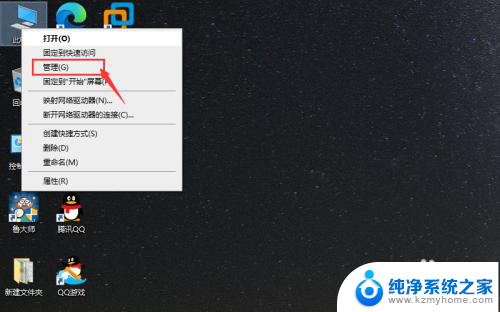
2.点击磁盘管理。
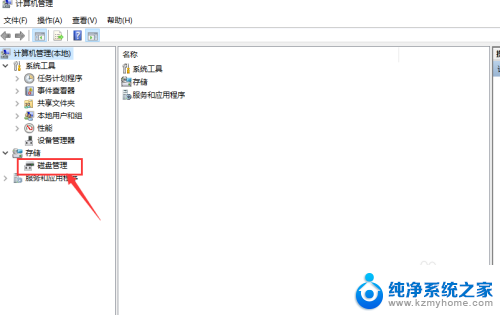
3.右键点击想要合并磁盘中的一个,选择删除卷。请确保文件备份后,再进行操作。
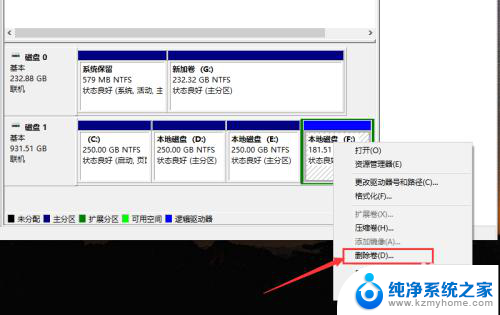
4.然后我们刚删除的磁盘就变成绿色了,然后再点击删除分区。
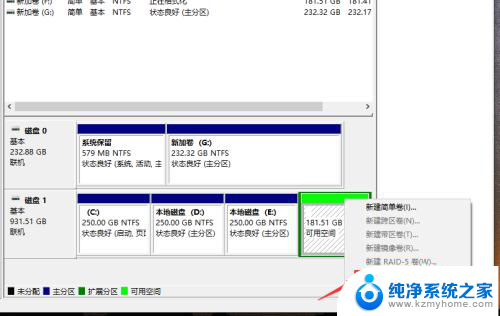
5.在我们想要合并的另外一个磁盘,右键点击。选择扩展卷。
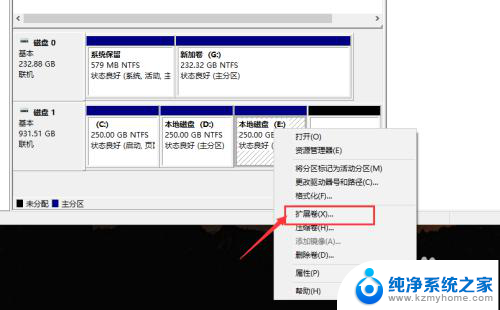
6.点击下一页。
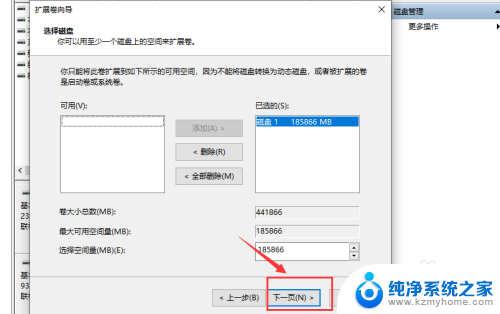
7.点击完成,这样我们就把两个磁盘合并成一个了。
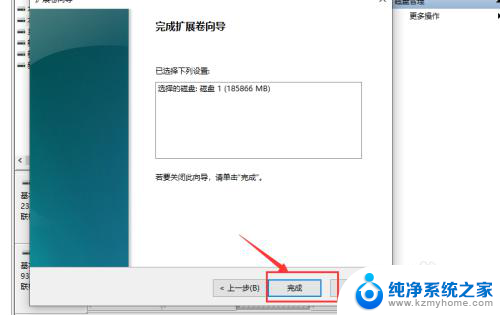
以上就是关于如何将两个盘合并成一个盘的所有内容,有遇到相同情况的用户可以按照小编的方法来解决。
如何把两个盘合成一个盘 Win10如何合并两个磁盘为一个相关教程
- 如何把两个盘合并成一个盘 Win10如何合并两个磁盘
- 一个盘怎么分成两个盘 win10怎样把一个盘分成两个盘
- win10两个硬盘怎么合并 Win10我的电脑如何将分区合并为一个磁盘
- 怎么把一个盘分成两个盘 Win10怎么将一个硬盘分成两个分区
- 电脑硬盘如何合并分区 Windows10如何将两个硬盘分区合并
- win10硬盘只有一个c盘 Win10系统为什么只有一个C盘怎么办
- 怎么把已经分区的硬盘合并 Windows10如何合并硬盘分区步骤
- 电脑怎么切两个桌面 Win10如何在两个桌面之间切换
- 键盘突然一些按键失灵 如何修复Win10键盘个别按键失灵问题
- 怎么让一个电脑用两个屏幕 win10电脑如何分屏到2个显示器设置方法
- 怎么开电脑麦克风权限 win10麦克风权限在哪里可以找到
- win10系统插u盘没没反应 Win10插入u盘无反应怎么解决
- windows10自带录屏功能 win10系统自带录屏功能怎么用
- windows 10开机动画 Windows10开机动画设置方法
- 输入法微软拼音怎么调 win10电脑微软拼音输入法怎么调整
- 笔记本电脑哪个是截屏键 Win10截图快捷键怎么设置
win10系统教程推荐
- 1 怎么开电脑麦克风权限 win10麦克风权限在哪里可以找到
- 2 windows 10开机动画 Windows10开机动画设置方法
- 3 输入法微软拼音怎么调 win10电脑微软拼音输入法怎么调整
- 4 win10没有ppt怎么办 win10右键新建中没有PPT选项怎么添加
- 5 笔记本硬盘损坏是否会导致蓝屏 Win10系统DRIVER POWER STATE FAILURE蓝屏怎么处理
- 6 win10老是提醒激活 Win10系统总提醒需要激活怎么解决
- 7 开机启动软件win10 Win10怎么设置开机自启动指定软件
- 8 win7和win10共享文件夹设置 Win10与win7局域网共享设置详解
- 9 怎样连蓝牙无线耳机 电脑如何在win10系统上连接蓝牙耳机
- 10 怎样将我的电脑放在桌面 win10我的电脑怎么固定在桌面